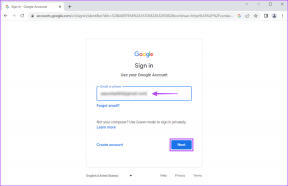Как настроить, установить МФУ HP Officejet 6500A Plus All-in-one
Разное / / December 02, 2021
Несколько недель назад HP пригласила меня на мероприятие в Дели, где они продемонстрировали свои будущие принтеры и технологии, такие как ePrint, которые делают возможной печать где угодно.
Я был очень впечатлен презентациями и выступлениями различных руководителей HP, и, следовательно, когда они предложили прислать мне тестовый образец одного из их принтеров нового поколения, я охотно согласовано.
У нас пока не было много сообщений о принтерах, поэтому я подумал, что это хорошая возможность разместить некоторые статьи, начиная с основ настройки и установки принтера и заканчивая более продвинутыми посты.

Сегодня мы поговорим о настройке и установке МФУ HP Officejet 6500A Plus All-in-one (на картинке выше показан полученный мною обзорный образец). Я не уверен, когда они это запустили, но это довольно хороший продукт с множеством хороших функций. И обычно процесс настройки и установки одинаков для почти всех принтеров, так что это сообщение, которое должно быть актуально для всех, кто думает о покупке нового принтера. скоро.
Итак, давайте посмотрим, как настроить и установить этот принтер (или любой другой принтер, если на то пошло).
Настройка и установка программного обеспечения принтера
К каждому принтеру прилагается руководство с изображениями процесса настройки. Я выполнил следующие шаги, чтобы настроить его:
1. Удаление лент и пластикового покрытия и установка лотков для бумаги в правильном порядке.
2. Подсоединение шнура питания и включение.
3. В этом принтере есть сенсорный экран, на котором после включения отображается аккуратная анимация дальнейших действий. В нем было показано, как правильно снять покрытие с картриджей и правильно вставить их в принтер. При установке картриджей следует обращаться к руководству.
4. Этот принтер также поставлялся с цилиндрическим аксессуаром, который мне пришлось прикрепить к его задней части и который должен помочь мне с двусторонней печатью.
В целом, обратиться к руководству и настроить принтер было совсем несложно. Теперь я был готов использовать установочный компакт-диск, поставляемый с принтером, для установки драйверов принтера на свой компьютер. Пользователи Windows должны убедиться, что они сначала вставили диск, а затем, следуя инструкциям, подключили принтер к компьютеру. только когда программа просит их. Пользователям Mac необходимо сначала подключить принтер.
Вот шаги для установки драйверов принтера.
Шаг 1. После запуска компакт-диска отобразится окно запуска установки.

Шаг 2. Нажать на Подключите новый принтер в следующем появившемся окне.

Шаг 3. На нем будут показаны варианты подключения через USB и беспроводное подключение. Я решил пока выбрать вариант с USB-кабелем.

Шаг 4. Это момент, когда программное обеспечение просит вас физически подключить принтер к компьютеру с помощью кабеля USB.

Шаг 5. Он покажет, что USB-соединение выполняется. Это может занять несколько минут, поэтому вам нужно подождать.

Наконец, появляется сообщение об успешном соединении.

Шаг 6. Вы также можете настроить факс. Мы его пока пропустим.

Шаг 7. Наконец, вы можете установить его в качестве принтера по умолчанию и нажать «Готово».

Принтер должен появиться в вашем Устройства и принтеры окно, доступ к которому можно получить из меню «Пуск».

На следующем экране показаны различные параметры, которые открывает принтер HP Officejet 6500A Plus All-in-one, если дважды щелкнуть его значок в разделе «Принтеры и факсы».

Итак, речь шла о настройке и установке струйного принтера HP. В зависимости от типа вашего принтера описанные выше действия должны быть более или менее одинаковыми.
Надеюсь, вам понравился урок. В следующем посте мы рассмотрим настройку беспроводной сети. Будьте на связи.